Ett antal Internet Service Providers (ISP) tillhandahåller internetpaket som har datatak. Att gå över ditt datatak medför ofta en hög avgift. Windows innehåller en funktion som heter "Metered Connections" som är utformad för att minska dataanvändningen på din dator för att hjälpa dig att hålla dig under ditt datatak. Den här guiden går igenom vad en uppmätt anslutning gör och inte gör och hur du konfigurerar en.
Vad är en mätad anslutning?
En uppmätt anslutning är en inställning för nätverksanslutningar i Windows 10. Det minskar mängden data som Windows och appar som laddas ner från Microsoft Store använder. Dataanvändningen för appar från tredje part som laddas ner från internet påverkas inte av den här inställningen.
Aktivering av en uppmätt anslutning inaktiverar automatisk nedladdning av Windows- och appuppdateringar, även om viktiga Windows-säkerhetsuppdateringar fortfarande kommer att laddas ned. Det är dock möjligt att manuellt ladda ner uppdateringar fortfarande om du vill.
Uppmätta anslutningar inaktiverar också peer-to-peer-uppdateringsfunktionen för Windows. Den här funktionen laddar upp uppdateringar via din nätverksanslutning för att göra dem tillgängliga för andra datorer på internet. Om du inaktiverar den här inställningen med en uppmätt anslutning minskar mängden data som laddas upp.
Livebrickor på startmenyn kan sluta uppdatera eller minska hur ofta de uppdateras över uppmätta anslutningar. Slutligen kan vissa appar bete sig annorlunda, över uppmätta anslutningar, vilket minskar eller avbryter automatiska nedladdningar.
Att ställa in ett nätverk som en uppmätt anslutning tillämpar inte någon form av datatillåtelse eller övervakning. För att göra detta måste du konfigurera en datagräns genom inställningarna för "Dataanvändning" i avsnittet Nätverk och Internet i appen Inställningar.
Konfigurera en uppmätt anslutning
För att ställa in en nätverksanslutning som en mätanslutning måste du se nätverksanslutningen i appen Inställningar. Metoderna för att ställa in Wi-Fi-anslutningar och trådbundna Ethernet-anslutningar som mätta skiljer sig något.
En Ethernet-anslutning kan konfigureras för att vara en uppmätt anslutning via Ethernet-sidan i appen Inställningar. För att öppna den sidan direkt, tryck på Windows-tangenten, skriv "Ethernet-inställningar" och tryck på enter. Du måste sedan klicka på nätverksnamnet för att öppna nätverkets inställningar. Växla "Ange som mätad anslutning" till "På" genom att klicka på den för att ställa in nätverket som en mätt anslutning.
Tips: Du måste för närvarande vara ansluten till det trådbundna nätverket för att kunna ställa in det som en mätanslutning. Att ställa in ett trådbundet nätverk som en mätad anslutning kommer inte att påverka några andra trådbundna nätverk.
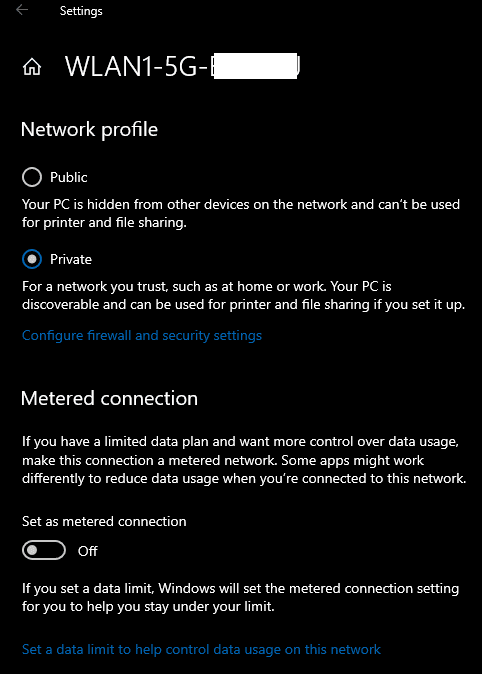
För att ställa in ett Wi-Fi-nätverk som en uppmätt anslutning måste du börja från Wi-Fi-inställningarna. För att öppna Wi-Fi-inställningarna, tryck på Windows-tangenten, skriv "WiFi-inställningar" och tryck på Retur. Klicka på "Hantera kända nätverk" för att se alla Wi-Fi-nätverk som din dator är konfigurerad att komma ihåg.
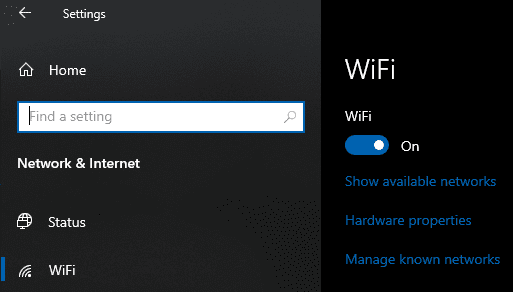
Klicka på ett nätverk i din lista över kända nätverk och klicka sedan på "Egenskaper" för att hantera anslutningen.
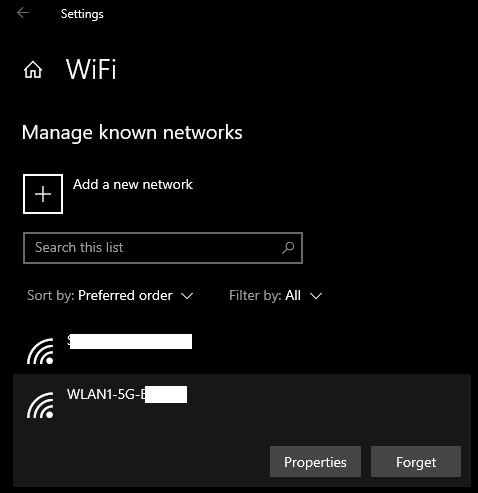
Från nätverksegenskaperna, aktivera den uppmätta anslutningen genom att växla skjutreglaget "Ange som mätt anslutning" genom att klicka på det.